„LDPlayer“ - nemokamas „Android“ emuliatorius žaidimams rusų kalba
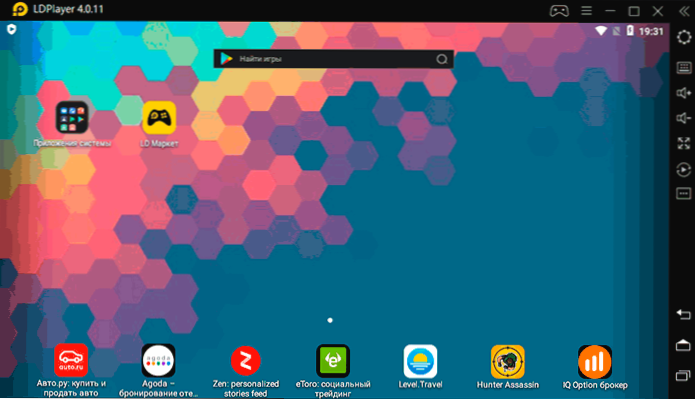
- 2617
- 815
- Mrs. Marcos Rippin
Nemokamas „LDPlayer“ kompiuterio „Android“ emuliatorius yra turbūt viena iš geriausių „Android“ žaidimų „Windows“ paleidimo variantų, o tai puikiai tinka silpniems kompiuteriams ar nešiojamiesiems ir rusų kalbančiam vartotojui.
Šioje apžvalgoje - apie diegimą, funkcijas, funkcijas ir kitus „LDPlayer“ emuliatoriaus naudojimo niuansus. Aptariamos temos kontekste ji gali būti naudinga: geriausi „Android“ emuliatoriai, skirti „Windows 10“, 8, 8.1 ir „Windows 7“.
- Atsisiųskite ir įdiekite „LDPlayer“
- „LDPlayer“ emuliatoriaus naudojimas „Android“ žaidimams
- Jei „LDPlayer“ neprasideda
- Vaizdo įrašas
„LDPlayer“ įkėlimo ir diegimo ypatybės
Emuliatoriaus diegimas nėra sudėtingas, tačiau verta atkreipti dėmesį į šiuos dalykus: Antrame žingsnyje būsite pakviesti įdiegti papildomą pasirenkamą programinę įrangą, kurią geriau atsisakyti atsisakyti. Be to, kartais „LDPlayer“ diegimo procesas gali užšaldyti, jei susiduriate.
Kitas punktas - po tam tikro laiko paleidimo, žaidimų rinka (pateikta pagal numatytąją) ir „Google“ paslaugos bus atnaujintos emuliatoriuje, todėl šiame etape galite pastebėti nelabai sklandų darbą šiame etape.
Oficialioje rusų kalbų tinklalapyje LDPlayer https: // ru.LDPLAYER.Tinklo/ turimos dvi emuliatoriaus versijos - su skirtingomis „Android“ versijomis. Potencialiai ankstesnė OS versija gali būti produktyvesnė silpnam asmeniniam ar nešiojamam kompiuteriui nei paskutinė. Tačiau, naudodamas naujausią galimą „Android“ versiją, aš nesu susidūręs.
„LDPlayer“ naudojimas „Android“ žaidimams kompiuteryje
Pradėję emuliatorių, pamatysite įprastą „Desktop“ „Android“, paruoštą veikti.
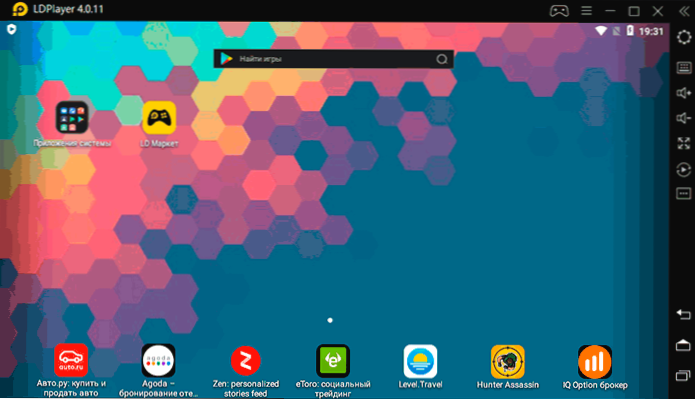
Ir tada taškuose:
- Rusas nustatymuose, įeinant iš klaviatūros (perjungimas atliekamas tais pačiais klavišais, kaip ir „Windows“), parašuose su funkcijų mygtukais yra emuliatoriuje pagal numatytuosius nustatymus - didelis pliusas, palyginti su daugeliu kitų emuliatorių.
- Galite atsisiųsti programas ir žaidimus tiek „Google Play“, tiek „LD Market“. Pagal numatytuosius nustatymus mygtukas „Įdiegti“ LD atidarys oficialią parduotuvę, tačiau jei paspausite tris taškus ir pasirinksite „Vietinis diegimas“, programa bus įkelta be „Google“ paskyros. Taip pat galite tiesiog perkelti APK failą į emuliatoriaus langą.
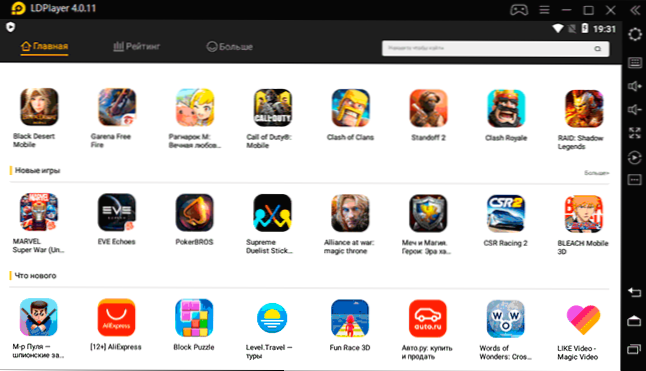
- Paprastas pelės perkėlimas palaikomas kitų tipų failams iš kompiuterio darbalaukio. Tai gali būti naudinga, pavyzdžiui, jei reikia greitai nukopijuoti daugybę nuotraukų į emuliatorių.
- Spustelėję mygtuką su klaviatūros atvaizdu, galite sukonfigūruoti valdymą iš klaviatūros ir pelės „Android“ žaidimuose, o galimybės yra labai plačios, įskaitant makrokomandų įrašymą. Atminkite, kad populiariems žaidimams, ypač šauliams, iš klaviatūros jau yra iš anksto įdiegti valdymo parametrai (jei tokių yra, jie bus automatiškai rodomi pradedant žaidimą).
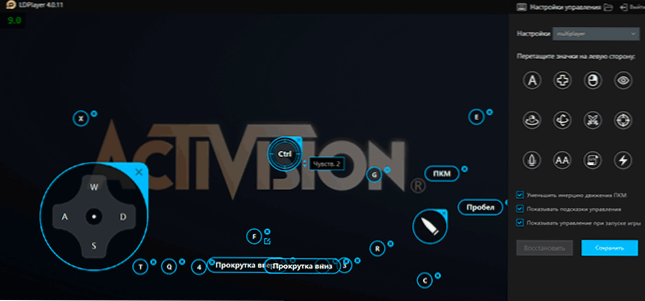
- Gampadai taip pat palaikomi emuliatoriuje. Viename kompiuteryje galima paleisti keletą emuliatorių kopijų.
Jei paspausite mygtuką „Nustatymai“, galite sukonfigūruoti šiuos parametrus, optimizuodami „LDPlayer“ emuliatoriaus veikimą specialiai jūsų įrenginiui (miniu tik dalį jų, bet rekomenduoju pažvelgti į kitus turimus):
- Skirtuke „Papildomai“ galite pakeisti ekrano skiriamąją gebą, procesoriaus branduolių skaičių ir emuliatoriaus RAM (RAM) tūrį. Pavyzdžiui, silpname kompiuteryje gali būti naudingas skiriamoji geba.
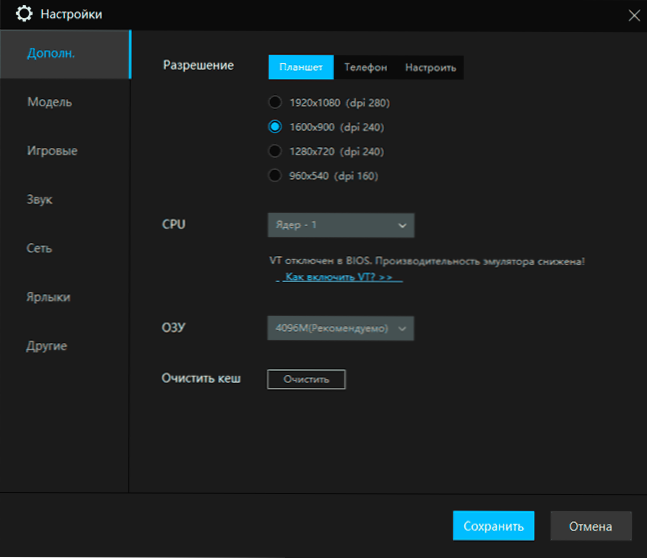
- Žaidimo žaidimo skirtukas leidžia sukonfigūruoti keletą papildomų atskiriems žaidimų parametrams su specialia emuliatoriaus palaikymu.
- „Etiketėse“ elemente rasite karštų klavišų, kurie gali būti naudingi valdant emuliatorių, sąrašą.
Mano teste emuliatorius veikia nepriekaištingai: nepaisant integruotos grafikos (taip pat palaikoma atskirų vaizdo plokščių), galima žaisti tiek paprastus, tiek palyginti reikalaujančius „Android“ žaidimus, o FPS pilname režime yra didesnis nei žodžiu.
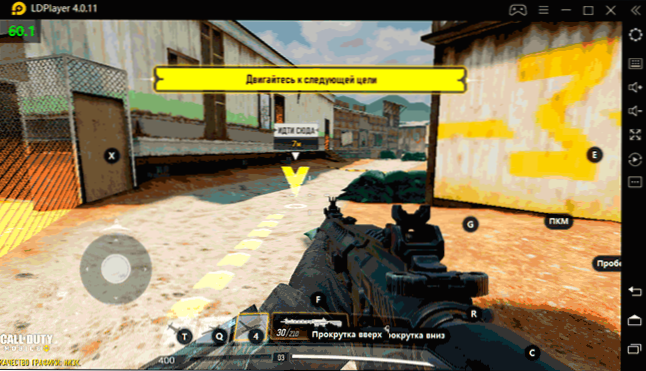
Ką daryti, jei „LDPlayer“ nepradės
Dažni problema naudojant „Android“ emuliatorius, ypač „Windows 10“ - problemos, susijusios. Įtraukti tai taip pat taikoma LD grotuvui. Jei iškyla tokia problema, atkreipkite dėmesį į šiuos dalykus:
- Jei turite „Windows 10“, tada valdymo skydelyje - programos ir komponentai - įjungti ir atjungti „Windows“ komponentus, turite būti išjungti „Hyper -V“ komponentai ir „Windows“ smėlio dėžė, jei nenorite jų išjungti, atkreipkite dėmesį Instrukcijos: Kaip paleisti „Hyper -V“ ir „VirtualBox“ viename kompiuteryje, jis tinka nagrinėjamam emuliatoriui.
- Į BIOS/UEFI kompiuterį ar nešiojamąjį kompiuterį įtraukite virtualizaciją: „Intel Virtualization Technology“, „Intel VT-X“, „VT“ arba „AMD-V“. Paprastai yra kažkur pažangių BIOS parametrų.
„LDPlayer“ emuliatoriaus vaizdo įrašas
Apibendrinant galiu rekomenduoti „LDPlayer“ naudoti. Emuliatorius yra greitas, patogus, ypač tiems, kurie yra svarbūs rusai, žaidimai veikia tinkamai ir nepastebėta, kaip valdyti problemas.

